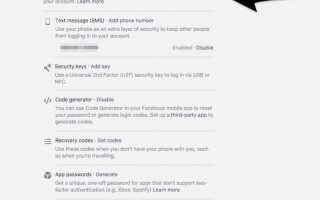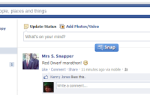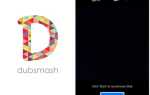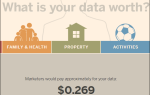В условиях все более широкого использования социальных сетей безопасность приобретает первостепенное значение. При выборе надежного пароля
может помочь, есть возможность взлома.
Чтобы добавить дополнительный уровень защиты, вы должны рассмотреть возможность использования двухфакторной аутентификации. Двухфакторная аутентификация (также известная как 2FA или двухэтапная проверка) — это метод безопасности, который использует два разных способа проверки вашей личности. Вместо того, чтобы вводить только пароль для входа в систему, вам будет предложено ввести код, который отправляется с помощью текстового сообщения на ваш телефон или генерируется с помощью приложения. Эта проверка помогает убедиться, что только вы можете получить доступ к своей учетной записи.
Ранее мы указали несколько интернет-сервисов, где вы должны включить 2FA
, Сегодня давайте посмотрим, какие платформы социальных сетей поддерживают это и как вы можете их включить.
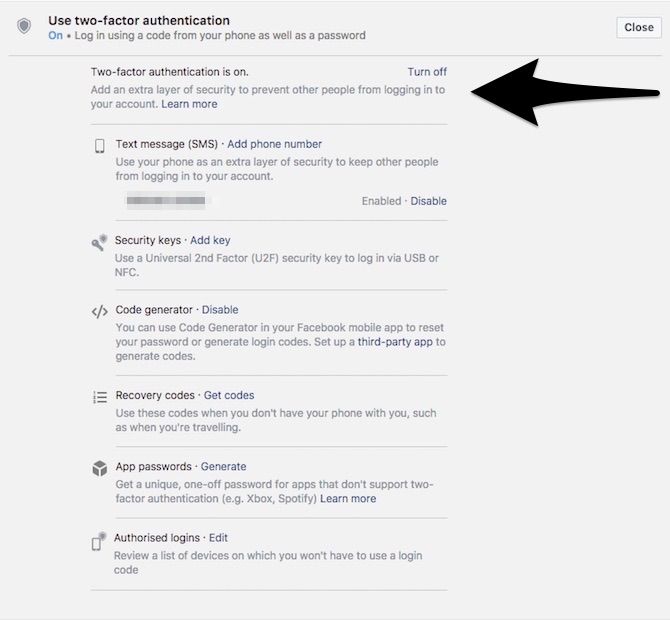
Facebook позволяет добавить дополнительный уровень безопасности, используя как аппаратные, так и программные механизмы. Во-первых, вот как настроить программный механизм.
Чтобы включить его, зайдите в настройки Facebook и нажмите Использовать двухфакторную аутентификацию. Добавьте новый номер мобильного телефона, если вы еще этого не сделали. Нажмите на Настроить. Здесь, нажмите на включить и введите свой пароль Facebook для подтверждения. Теперь, когда вы входите в Facebook с нового устройства, он отправляет уникальный код на ваш номер мобильного телефона. Вам нужно будет ввести этот код вместе с паролем для успешного входа в систему.
Facebook также поддерживает аппаратную аутентификацию с использованием ключей безопасности, совместимых с Universal 2nd Factor (U2F)
, Это немного удобнее, чем предыдущий метод, поскольку вы можете просто нажать свой физический ключ безопасности вместо того, чтобы вводить код безопасности. Чтобы узнать больше о ключах безопасности, перейдите на страницу поддержки Facebook.
Гугл плюс
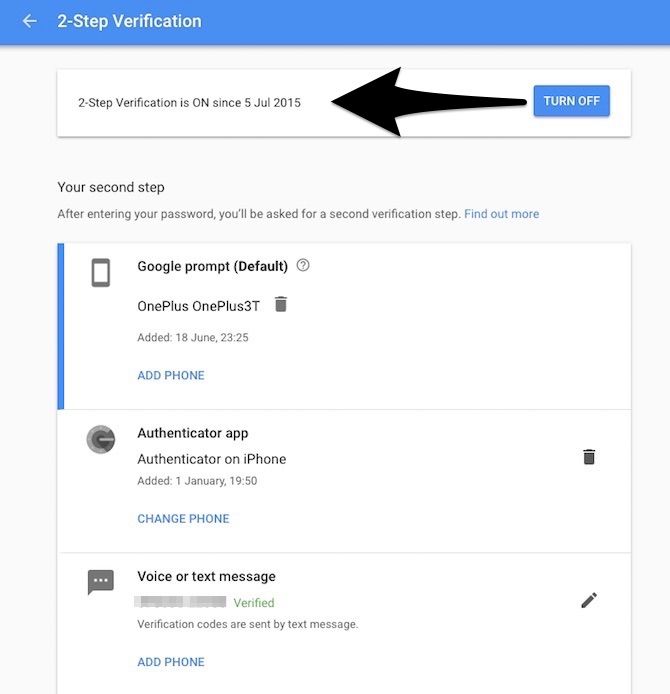
Хотя Google Plus и не взлетел так, как хотел Google, он далеко не мертв
, Если вы все еще являетесь постоянным пользователем платформы, вы будете рады узнать, что она поддерживает 2FA.
Чтобы включить его, зайдите в настройки Google. Нажмите на Начать. Здесь вам будет предложено выбрать второй метод аутентификации.
Вы можете добавить свой номер мобильного телефона для получения кодов безопасности с помощью текстовых сообщений или установить приложение Authenticator для создания двухэтапных кодов проверки прямо на вашем телефоне. Это может быть хорошим вариантом, если вы не можете получать текстовые сообщения из-за пятнистая мобильная сеть
, Однако наиболее удобный метод — «Подсказка Google». Если этот параметр включен, вам просто нужно принять приглашение на одном из ваших доверенных устройств, и оно автоматически выполнит вход.
Как и Facebook, Google Plus также поддерживает аппаратную аутентификацию с использованием ключей безопасности. Чтобы узнать больше об этом, посетите страницу поддержки Google.
щебет
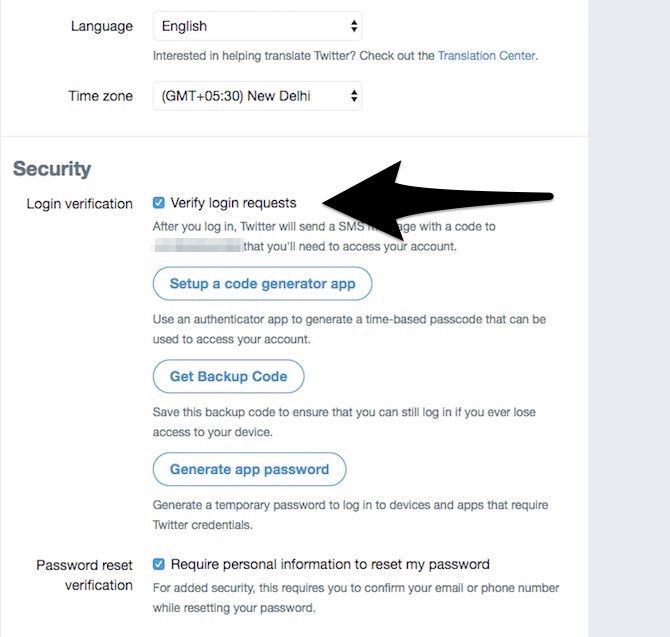
Ранее мы поделились несколькими советами по защите вашей учетной записи в Twitter.
Включение двухфакторной аутентификации может помочь вам удвоить безопасность вашей учетной записи Twitter.
Twitter называет свою службу двухфакторной аутентификации «Проверка входа». Чтобы включить ее, перейдите в «Настройки Twitter». Установите флажок, чтобы Проверьте запросы входа. Нажмите Хорошо, отправь мне сообщение. Нажмите да когда вы получите подтверждающее сообщение. Нажмите Отправить код добавить свой номер мобильного телефона. Введите код подтверждения, отправленный на ваше устройство, и нажмите Отправить.
Теперь, когда вы входите в свою учетную запись Twitter, вы получаете на свой телефон шестизначный код входа. Введите этот код вместе с паролем для входа в свою учетную запись Twitter. Обратите внимание, что Twitter поддерживает ограниченное количество мобильных операторов. Вы можете проверить, поддерживается ли ваш оператор, перейдя на страницу помощи Twitter.
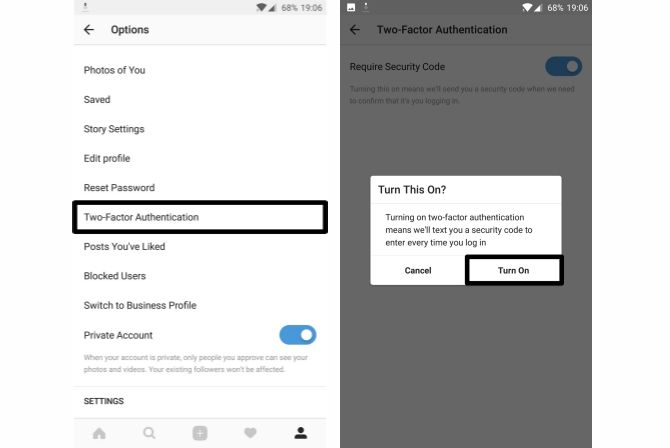
Ранее в этом году Instagram начал разворачиваться
двухфакторная аутентификация для 800 миллионов активных пользователей в месяц. Чтобы включить его, откройте приложение Instagram и перейдите на страницу своего профиля. Нажмите Значок настроек. Прокрутите вниз и нажмите Двухфакторная аутентификация. Включи Требовать код безопасности. Он отправит код безопасности на ваш связанный номер телефона. Если вы еще не связали его, вас попросят ввести его.
Теперь, когда вы входите в свою учетную запись Instagram, вы получите код безопасности на свой телефон. Введите этот код вместе с паролем для входа. Если вы не можете получать текстовые сообщения на свой номер, вы можете использовать любой из резервных кодов для входа в свою учетную запись Instagram.
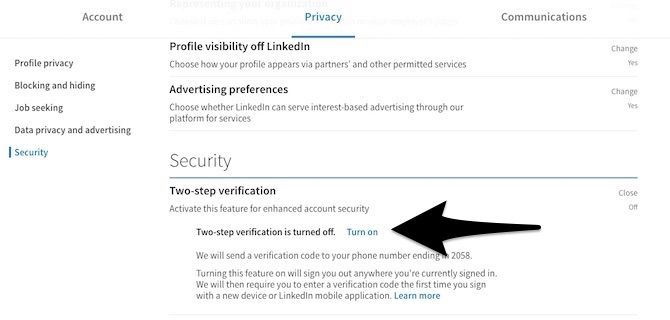
В 2012 году безопасность LinkedIn была нарушена
и было сказано, что пострадало около 6,5 миллионов учетных записей. Четыре года спустя ситуация оказалась намного хуже, так как выяснилось, что пострадало целых 117 миллионов пользователей. При возникновении таких событий настоятельно рекомендуется включить двухфакторную аутентификацию для LinkedIn.
Чтобы включить его, откройте настройки конфиденциальности LinkedIn. Прокрутите вниз до Безопасность Вкладка. Нажмите + Изменить рядом с Двухэтапная проверка. Нажмите Включи. Вы получите защитный код на свой связанный номер телефона. Введите код в поле и нажмите проверить. Двухфакторная аутентификация теперь включена для вашей учетной записи LinkedIn.
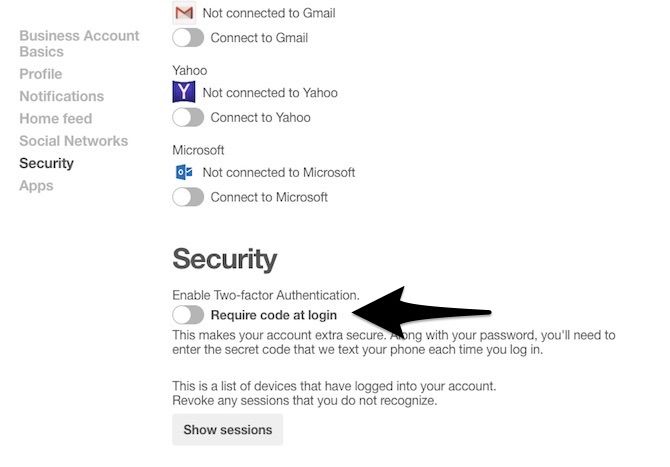
Pinterest — отличный инструмент
организовывать и делиться инструментами, которые вы любите, но у него есть свои проблемы с безопасностью.
К счастью, он поддерживает двухфакторную аутентификацию.
Чтобы включить двухфакторную аутентификацию Pinterest, перейдите в настройки учетной записи Pinterest. Нажмите на Безопасность. Включи Требовать код при входе. Введите свой пароль и нажмите следующий. Проверьте свой телефон на наличие кода безопасности. Введите свой код и нажмите проверить. Теперь для вашего аккаунта Pinterest включена двухфакторная аутентификация.
Если вы не можете получать текстовые сообщения на свой номер, вы можете использовать любой из резервных кодов для входа в свою учетную запись Pinterest.
Snapchat
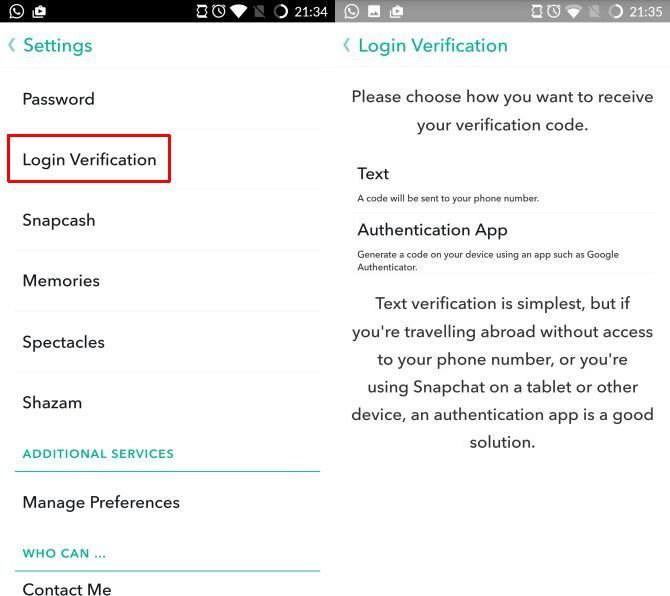
Snapchat предлагает двухэтапную проверку для защиты вашей учетной записи Snapchat
на всех ваших устройствах. Чтобы включить его, откройте Snapchat на вашем мобильном устройстве. Нажмите призрачный значок в нижней части экрана. Нажмите настройки значок. Прокрутите вниз и выберите Подтверждение входа. Нажмите Продолжить. Выберите для подтверждения с помощью приложения Текст или Аутентификация.
Если вы решите подтвердить с помощью текста, код безопасности будет отправлен на ваш номер. Если вы решите использовать приложение для аутентификации, вы можете сгенерировать код с помощью такого приложения, как Google Authenticator. Введите код подтверждения, который вы получите. Теперь для вашего аккаунта Pinterest должна быть включена двухфакторная аутентификация.
Если вы не можете получать текстовые сообщения на свой номер, вы можете генерировать коды с помощью Google Authenticator или его альтернативы
,
Пока не поддерживается двухфакторная аутентификация
В то время как многие платформы социальных сетей усилили свою игру в сфере безопасности, не каждая компания сделала скачок. Некоторые известные, которые еще не поддерживают двухфакторную аутентификацию, включают Quora, Reddit, Foursquare и Goodreads. Мы надеемся, что эти компании развернут двухфакторную аутентификацию как можно раньше.
Что вы думаете о двухфакторной аутентификации? Вы включили двухфакторную аутентификацию для всех ваших социальных аккаунтов? Мы хотели бы услышать об этом в комментариях ниже.